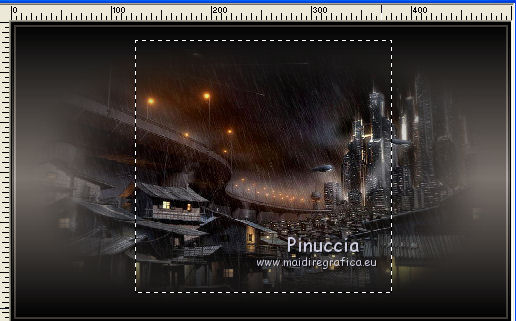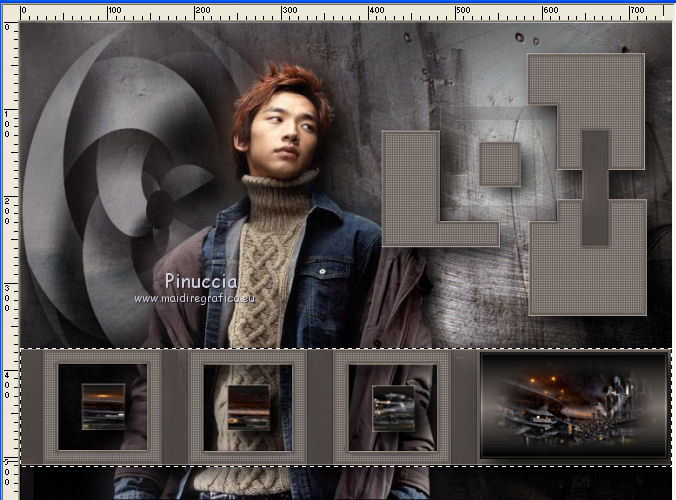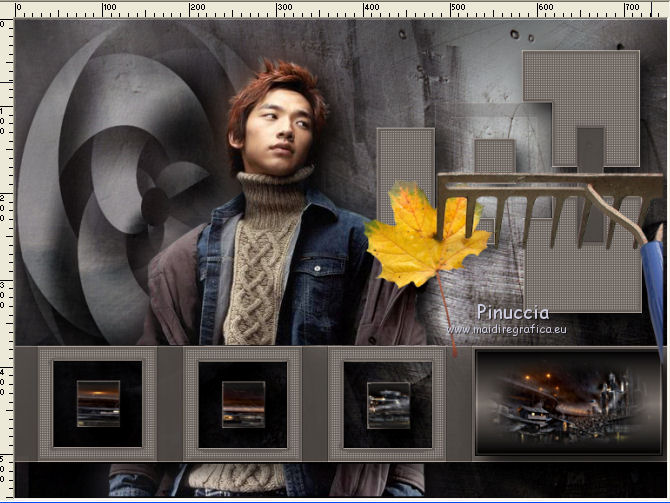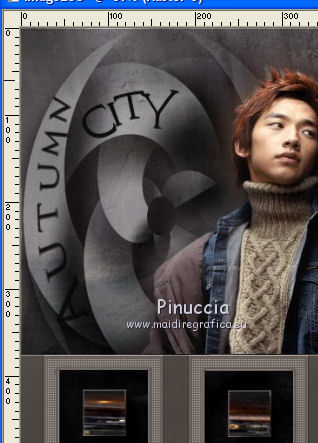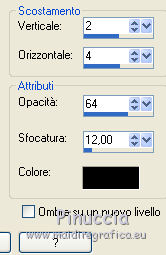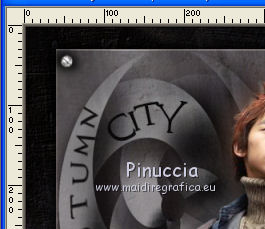|
AUTUMN CITY


Grazie Regina per la tua superba eredità; tu sarai sempre nei nostri cuori.
Il sito di Regis è chiuso. Fortunatamente avevo salvato i tutorial non ancora tradotti prima della chiusura.
Questo tutorial non era ancora stato tradotto in italiano; per questo l'ho tradotto anche in questa lingua.
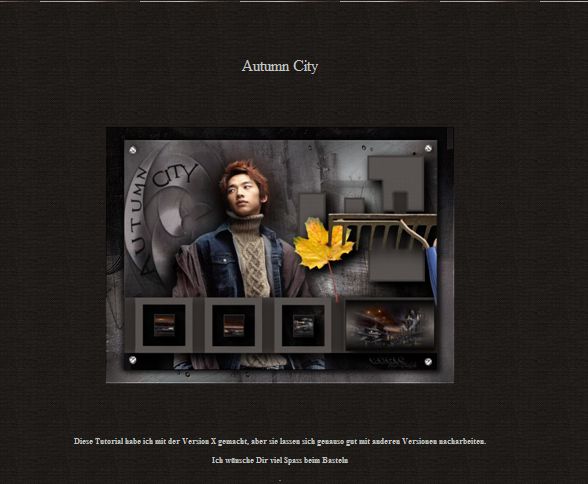
qui puoi trovare qualche risposta ai tuoi dubbi.
Se l'argomento che ti interessa non è presente, ti prego di segnalarmelo.
Questo tutorial è stato creato e tradotto con PSPX, ma può essere eseguito con ogni versione di PSP.
Dalla versione X4, il comando Immagine>Rifletti è stato sostituito con Immagine>Capovolgi in orizzontale,
e il comando Immagine>Capovolgi con Immagine>Capovolgi in verticale.
Nelle versioni X5 e X6, le funzioni sono state migliorate rendendo disponibile il menu Oggetti.
Con la nuova versione X7, sono tornati Rifletti/Capovolgi, ma con nuove differenze
Vedi la scheda sull'argomento qui
 Traduzione francese qui Traduzione francese qui
 Vos versions qui Vos versions qui

Materiale ici
Grazie: per i tubes @nnTDstudio, MDS, Rita; per le maschere Cameron.
Il resto del materiale è di Regina.
(in questa pagina trovi i links ai siti dei creatori di tubes)
Plugins
consulta, se necessario, la mia sezione filtri qui
Alien Skin Eye Candy 5 Impact - Perspective Shadow qui
Graphics Plus - Cross Shadow qui
Penta.com - Color Dot qui
FM Tile Tools - Blend Emboss qui
Filters Unlimited 2.0 qui
Xero - Clarity qui
I filtri Graphics Plus e Penta.com si possono usare da soli o importati in Filters Unlimited
(come fare vedi qui)
Se un filtro fornito appare con questa icona  deve necessariamente essere importato in Filters Unlimited. deve necessariamente essere importato in Filters Unlimited.

Se utilizzi altri colori, non esitare a cambiare le modalità di miscelatura e le opacità dei livelli
Apri le maschere in PSP e minimizzale con il resto del materiale.
1. Apri una nuova immagine trasparente 750 x 550 pixels.
Selezione>Seleziona tutto.
Apri l'immagine di sfondo insult_ii_1600x1200x.jpg e vai a Modifica>Copia.
Torna al tuo lavoro e vai a Modifica>Incolla nella selezione.
Selezione>Deseleziona.
2. Effetti>Plugins>Graphcis Plus - Cross Shadow.
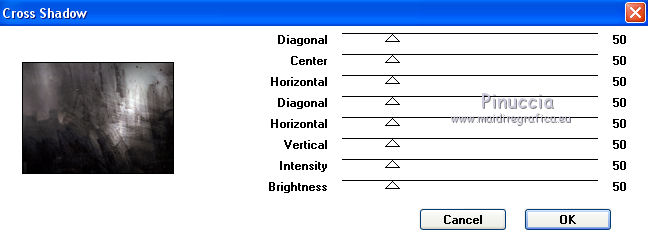
3. Effetti>Plugins>FM Tile Tools - Blend Emboss, con i settaggi standard.

4. Imposta il colore di primo piano con un colore chiaro della tua immagine #d4dcdc.
Livelli>Nuovo livello raster.
Riempi  il livello con il colore di primo piano. il livello con il colore di primo piano.
5. Livelli>Nuovo livello maschera>Da immagine.
Apri il menu sotto la finestra di origine e vedrai la lista dei files aperti.
Seleziona la maschera maskcameron F39.

Livelli>Unisci>Unisci gruppo.
6. Immagine>Ridimensiona, 2 volte all'80%, tutti i livelli non selezionato.
Immagine>Ruota per gradi - 90 gradi a destra.

Sposta  l'immagine in alto a sinistra. l'immagine in alto a sinistra.
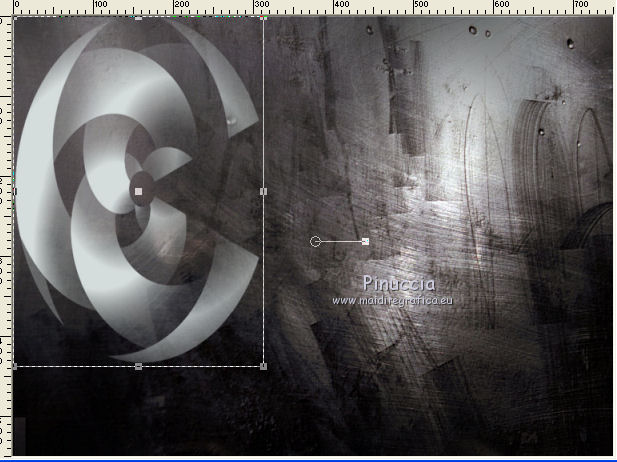
7. Effetti>Plugins>Alien Skin Eye Candy 5 Impact - Perspective Shadow
Seleziona il preset Drop Shadow Blurry e ok.

Ripeti l'Effetto una seconda volta.
8. Cambia la modalità di miscelatura di questo livello in Luce diffusa.
Livelli>Duplica.
Livelli>Unisci>Unisci giù.
9. Apri il tube Rita_290908_photos_Jeong1.pspimage e vai a Modifica>Copia.
Torna al tuo lavoro e vai a Modifica>Incolla come nuovo livello.
Sposta  il tube un po' più a sinistra. il tube un po' più a sinistra.
Livelli>Duplica, e attiva il livello sottostante dell'originale.
Regola>Sfocatura>Sfocatura gaussiana - raggio 20.

Attiva il livello superiore.
Effetti>Plugins>Alien Skin Eye Candy 5 Impact - Perspective Shadow, con i settaggi precedenti.
10. Imposta il colore di sfondo con un colore scuro della tua immagine: #645d58.
Livelli>Nuovo livello.
Riempi  il livello con il colore scuro. il livello con il colore scuro.
Livelli>Nuovo livello maschera>Da immagine.
Apri il menu sotto la finestra di origine
e seleziona la maschera maskcameronF36.

Livelli>Unisci>Unisci gruppo.
Effetti>Effetti di bordo>Aumenta.
Effetti>Plugins>Alien Skin Eye Candy 5 Impact - Perspective Shadow, con i settaggi precedenti.
11. Attiva lo strumento Selezione  , rettangolo, , rettangolo,
e seleziona il rettangolo in basso a destra.

Selezione>Modifica>Contrai - 5 pixels.
Livelli>Nuovo livello raster.
12. Apri il tube mds4321fantasy_1.pspimage, chiudi il livello centrale della firma,
e attiva il livello di sfondo.
Colorizza il livello con il tuo colore di sfondo:
Regola>Tonalità e saturazione>Viraggio.

Modifica>Copia Speciale>Copia Unione, e minimizza l'immagine.
Torna al tuo lavoro e vai a Modifica>Incolla nella selezione.
Selezione>Deseleziona.
12. Effetti>Plugins>Alien Skin Eye Candy 5 Impact - Perspective Shadow, con i settaggi precedenti.
Effetti>Plugins>Xero - Clarity, con i settaggi standard.
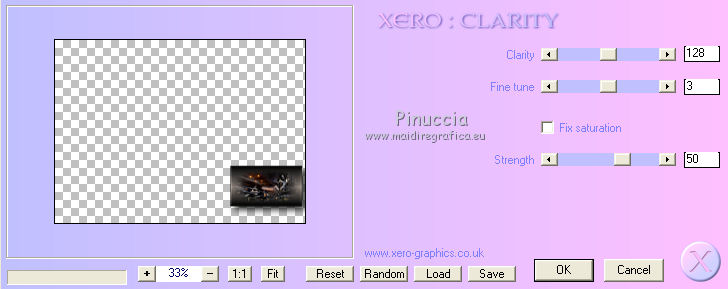
13. Attiva il livello sottostante della maschera.
Attiva lo strumento Bacchetta magica 
e clicca nelle parti indicate per selezionarle.
Selezione>Modifica>Contrai - 3 pixels.
Effetti>Plugins>Penta-com - Color Dot, con i settaggi standard.
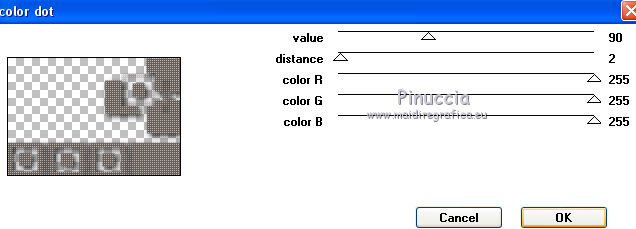
Selezione>Deseleziona.
14. Rimani posizionato sul livello della maschera,
e seleziona i tre piccoli quadri con la bacchetta magica 
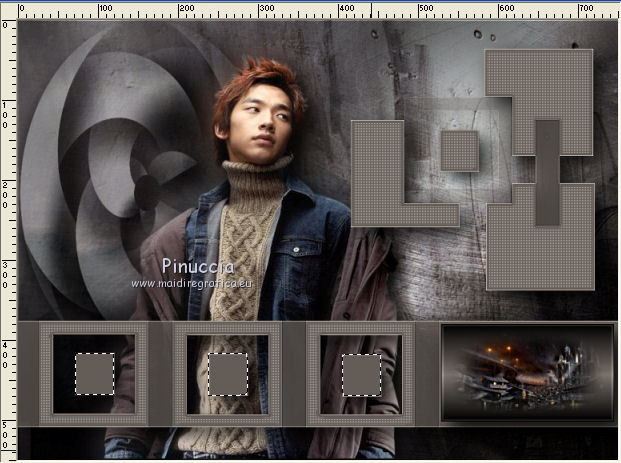
Selezione>Modifica>Contrai - 3 pixels.
Livelli>Nuovo livello raster.
15. Attiva nuovamente il tube tube mds4321fantasy_1.pspimage,
Traccia  una selezione al centro dell'immagine. una selezione al centro dell'immagine.
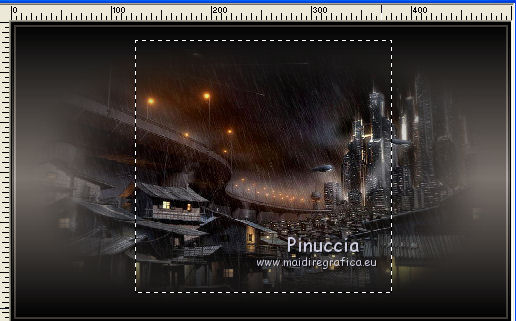
Modifica>Copia Speciale>Copia Unione
(puoi chiudere il tube, senza registrare le modifiche).
Torna al tuo lavoro e vai a Modifica>Incolla nella selezione.
Selezione>Deseleziona.
Effetti>Plugins>Alien Skin Eye Candy 5 Impact - Perspective Shadow, con i settaggi precedenti.

Effetti>Plugins>Xero - Clarity, con i settaggi precedenti.

16. Attiva nuovamente lo strumento Selezione 
e seleziona la striscia con le piccole immagini
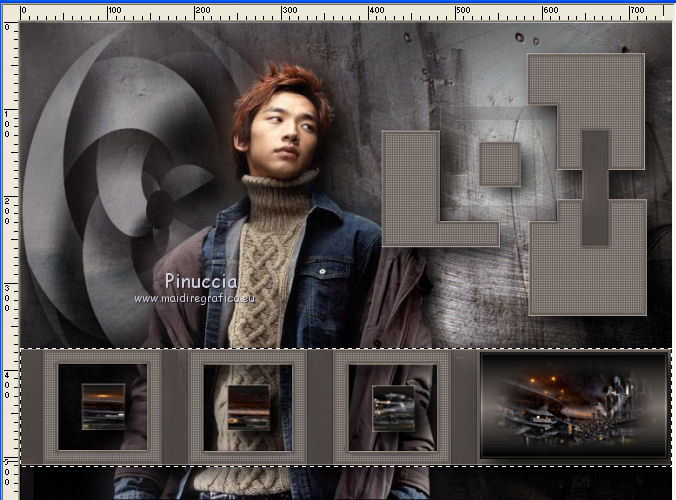
Attiva il livello dell'uomo.
Premi CANC sulla tastiera 
Attiva il livello sottostante dell'originale.
Premi nuovamente il tasto CANC sulla tastiera.

Selezione>Deseleziona.
17. Attiva il livello superiore.
Apri il tube ann_041105_Fall_tool_TD.pspimage e vai a Modifica>Copia.
Torna al tuo lavoro e vai a Modifica>Incolla come nuovo livello.
Immagine>Ridimensiona, 2 volte all'80%, tutti i livelli non selezionato.
Sposta  il tube a destra. il tube a destra.
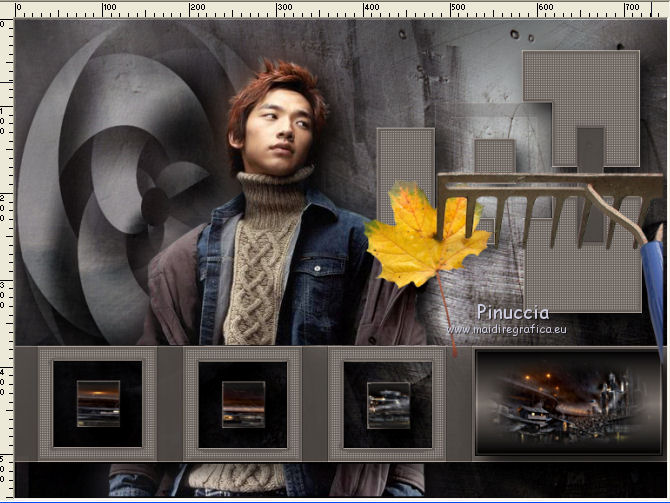
Effetti>Plugins>Alien Skin Eye Candy 5 Impact - Perspective Shadow, con i settaggi precedenti.
18. Apri il tube text_regis.pspimage e vai a Modifica>Copia.
Torna al tuo lavoro e vai a Modifica>Incolla come nuovo livello.
Sposta  il testo in alto a sinistra. il testo in alto a sinistra.
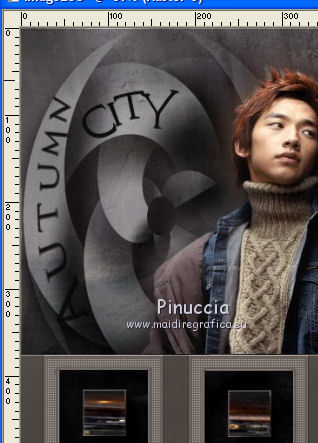
Effetti>Plugins>Alien Skin Eye Candy 5 Impact - Perspective Shadow, con i settaggi precedenti.
19. Attiva il livello inferiore.
Modifica>Copia.
20. Immagine>Aggiungi bordatura, 1 pixel, simmetriche, colore scuro.
Livelli>Innalza livello di sfondo.
Immagine>Ridimensiona, 90%, tutti i livelli non selezionato.
Livelli>Nuovo livello raster.
Livelli>Disponi>Sposta giù.
Selezione>Seleziona tutto.
Modifica>Incolla nella selezione.
Selezione>Deseleziona.
Immagine>Rifletti.
Immagine>Capovolgi.
21. Effetti>Plugins>FM Tile Tools - Blend Emboss, con i settaggi standard.

22. Attiva il livello superiore.
Effetti>Effetti 3D>Sfalsa ombra, colore nero.
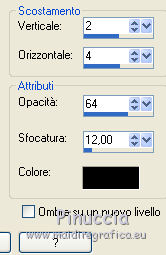
Modifica>Ripeti Sfalsa ombra.
Ripeti Effetti>Effetti 3D>Sfalsa ombra, verticale e orizzontale -2/-4.
Modifica>Ripeti Sfalsa ombra.
23. Immagine>Aggiungi bordatura, 2 pxiels, simmetriche, colore scuro.
24. Apri il tube button.pspimage e vai a Modifica>Copia.
Torna al tuo lavoro e vai a Modifica>Incolla come nuovo livello.
Immagine>Ridimensiona, 2 volte all'80%, tutti i livelli non selezionato.
Sposta  il tube nell'angolo in alto a sinistra. il tube nell'angolo in alto a sinistra.
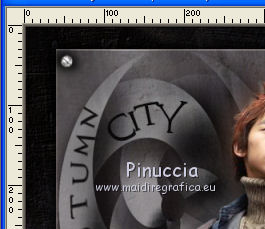
Effetti>Effetti 3D>Sfalsa ombra, con i settaggi precedenti.
Livelli>Duplica.
Immagine>Rifletti.
Livelli>Unisci>Unisci giù.
Livelli>Duplica.
Immagine>Capovolgi.
25. Firma il tuo lavoro su un nuovo livello.
Livelli>Unisci>Unisci tutto e salva in formato jpg.
Versione di Regina

Versione di Hélène


Se hai problemi, o dubbi, o trovi un link che non funziona, o soltanto per un saluto, scrivimi.
8 Agosto 2021

|


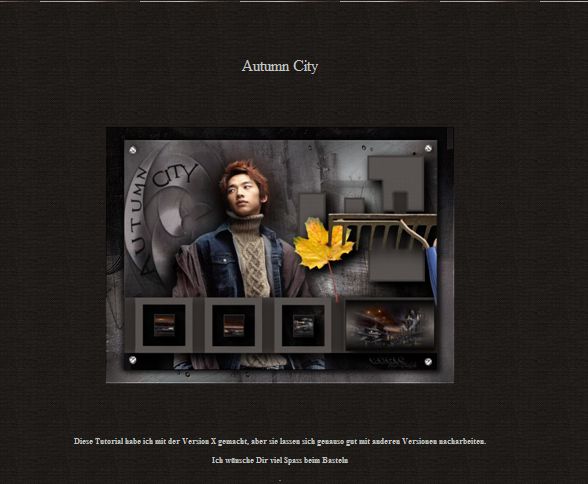
 Traduzione francese qui
Traduzione francese qui Vos versions qui
Vos versions qui

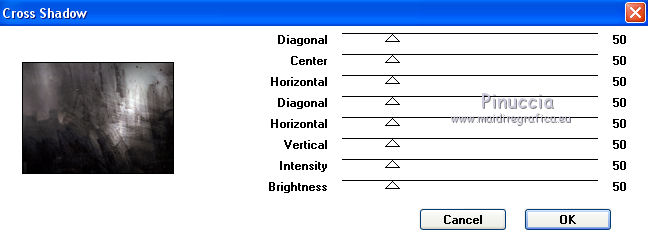

 il livello con il colore di primo piano.
il livello con il colore di primo piano.

 l'immagine in alto a sinistra.
l'immagine in alto a sinistra.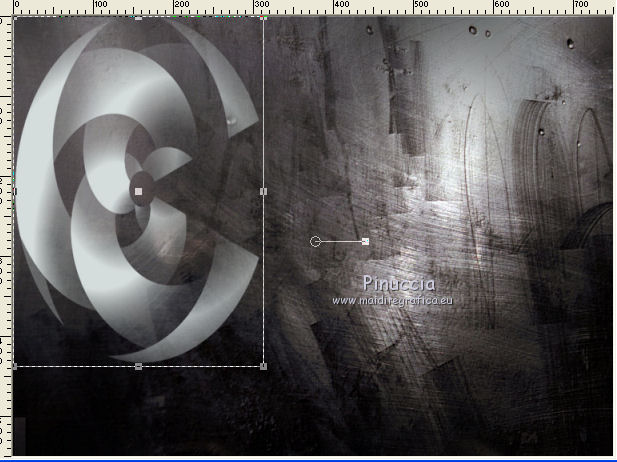



 , rettangolo,
, rettangolo,

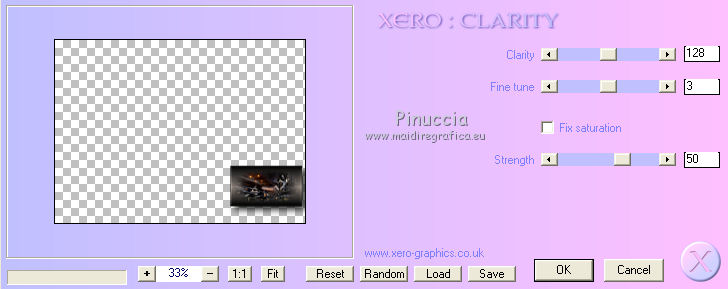

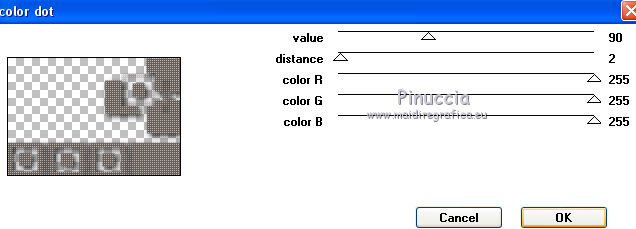
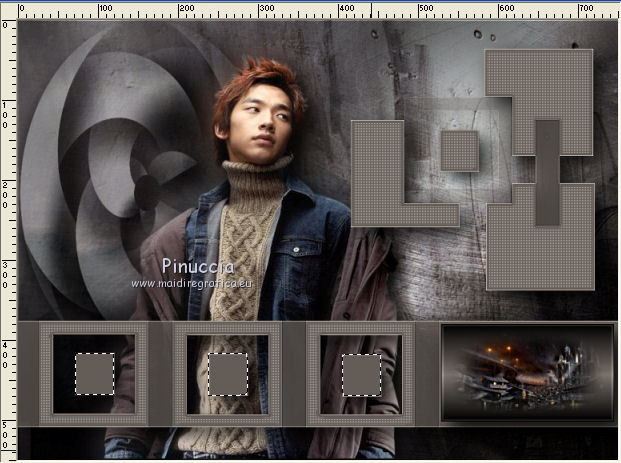
 una selezione al centro dell'immagine.
una selezione al centro dell'immagine.